Lighting@刘迎光
相信了,才有可能遇见,不相信,也许只会是擦肩而过!
Toggle navigation
Lighting@刘迎光
首页
IT技术
微服务(IT)
技术问答
OpenBI
读书笔记
公众号【今日脑图】
关于我
自媒体
归档
标签
windows to go 在mac下的应用及创建wtg步骤
2019-11-23 11:21:19
971
lightingfire
# 一、背景知识普及 ### 1. 什么是Windows to go(WTG)? Windows To Go是Windows 8.1与Windows 10的一种企业功能,被内置于Windows 8企业版(Windows 8 Enterprise)与Windows 10企业版(Windows 10 Enterprise)中。对于满足Windows 8或Windows10硬件要求的计算机,Windows To Go可使Windows 7以后的系统从USB存储设备中启动并运行,不必考虑计算机上运行的操作系统(Mac和Windows RT不被支持)。 [[引用]](https://sspai.com/post/44699 ) 用大白话说,就是可以把Windows 系统安装在电脑的外置存储器上。比如移动硬盘,或者外置SSD上。可以带着就走的Windows 系统。 ### 2. 为什么要使用Win To Go? 比如,你使用Mac,又想使用Windows,但是你的Mac 硬盘空间有不足,你想把Windows系统安装在外置的存储器上面去。尤其是对于Mac使用雷电3接口,外接SSD可以极大扩展Mac的使用情景。 # 二、操作步骤 ## 准备清单 #### 硬件 * 一个Windows 的系统环境(可以是虚拟机或者另一台PC) MacOS 上虚拟机推荐 Virtualbox mac(免费) 或者 Parallels Desktop,可以去官方购买,或者在网络上搜集下载资源。 * 一个外置移动存储设备 32G 容量以上(移动硬盘,或U盘,或其他存储Dock硬盘盒子等设备) 推荐使用外接SSD。不推荐使用U盘。 微软官方对 WTG 的要求为:接口为 USB 2.0 及以上,容量为 32 G 及以上。 * 一个有线鼠标 #### 软件 * Windows 10 系统镜像(强烈建议使用企业版,以避免其他问题) Windows 10 镜像 推荐在微软官网的下载地址去下载最新的版本(免费下载,安装后激活),避免各种问题。 [Windows 10 微软官方下载页链接](https://www.microsoft.com/zh-cn/software-download/windows10ISO) ## 安装:使用Windows 自带的Windows to go 工具 1. 首先加载你的Windows 系统镜像,在windows 10 下面双击你下载好的Windows 10 ISO镜像,即可自动加载,你会看到你的驱动器那里多了一个加载的DVD 驱动器。比如我这里的(G: 盘) 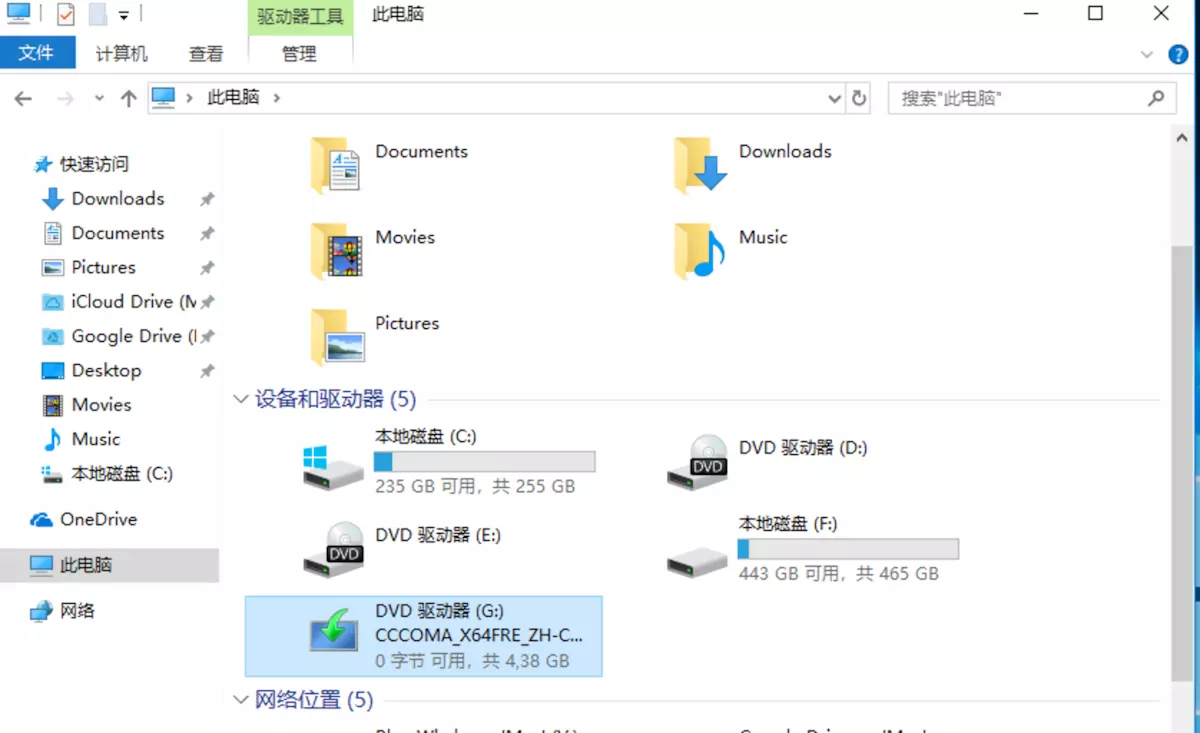 2. 在Windows 系统打开搜索栏,输入 Windows To Go,打开制作工具。 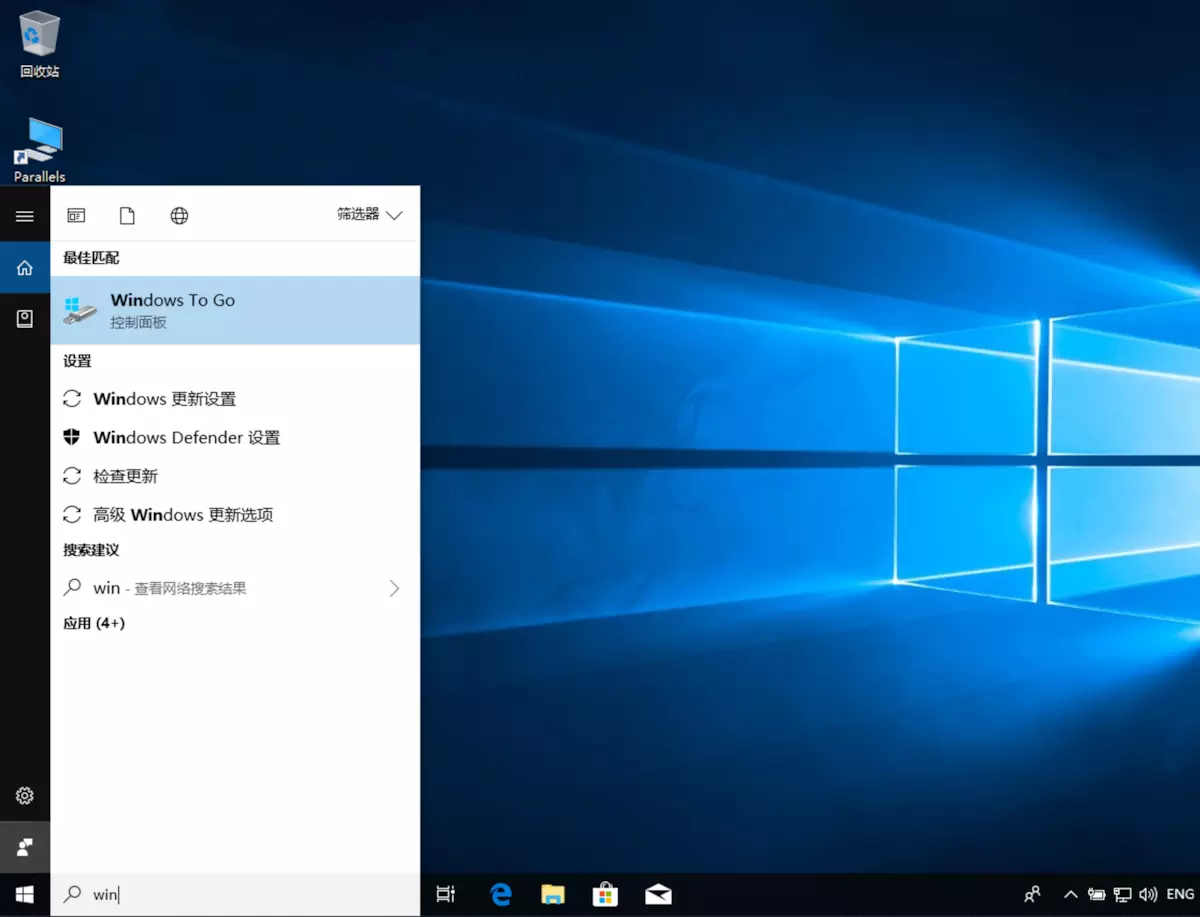 3. 选择你的外置磁盘,注意,选择之后,你的整个磁盘会被格式化。(请提前备份好磁盘里的数据) 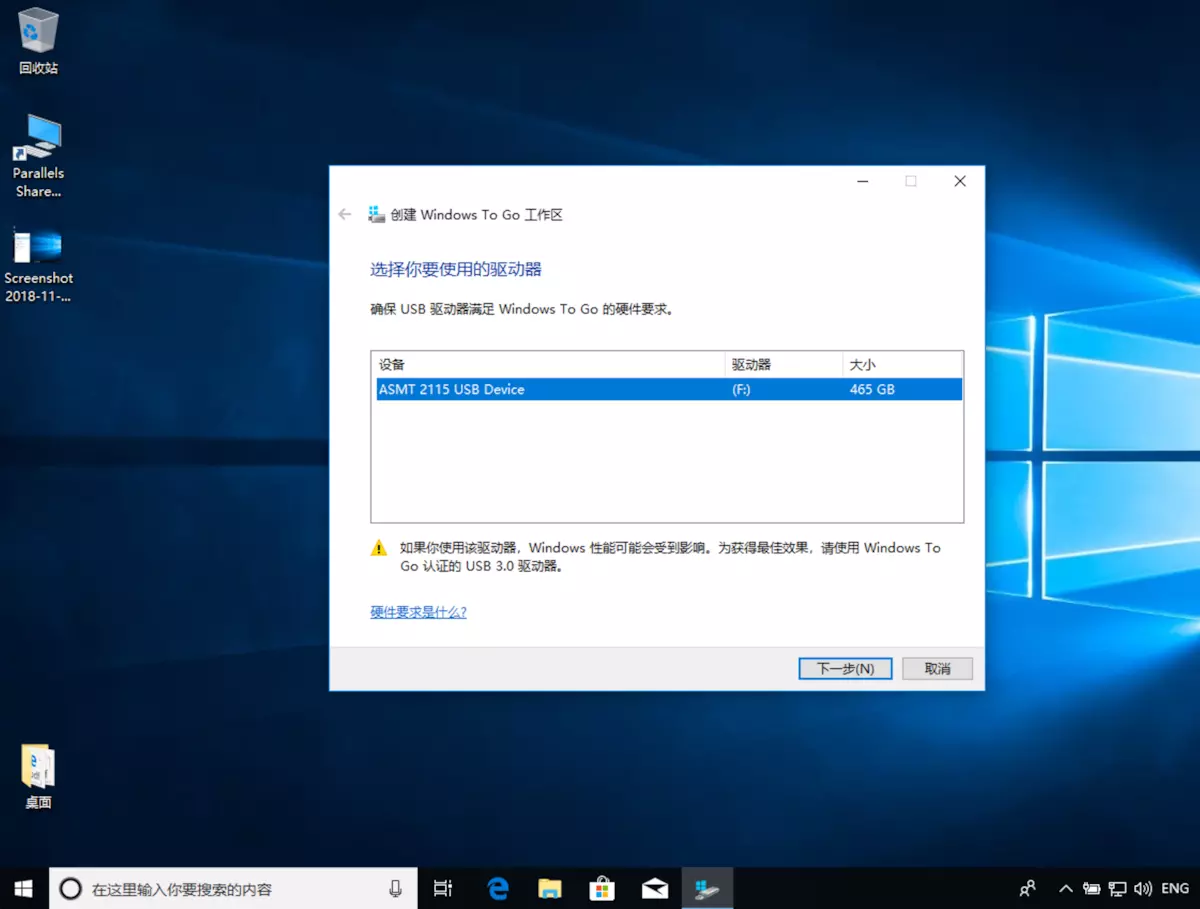 4. 添加搜索位置,就是你之前加载的镜像驱动器,比如我这里的(G: 盘),然后选择安装的系统版本,在这里,你必须加载有企业版的镜像,否则,会提示,“你只能使用 windows 10 企业版映像创建 Windows To Go 工作区”。选择企业版镜像,然后下一步 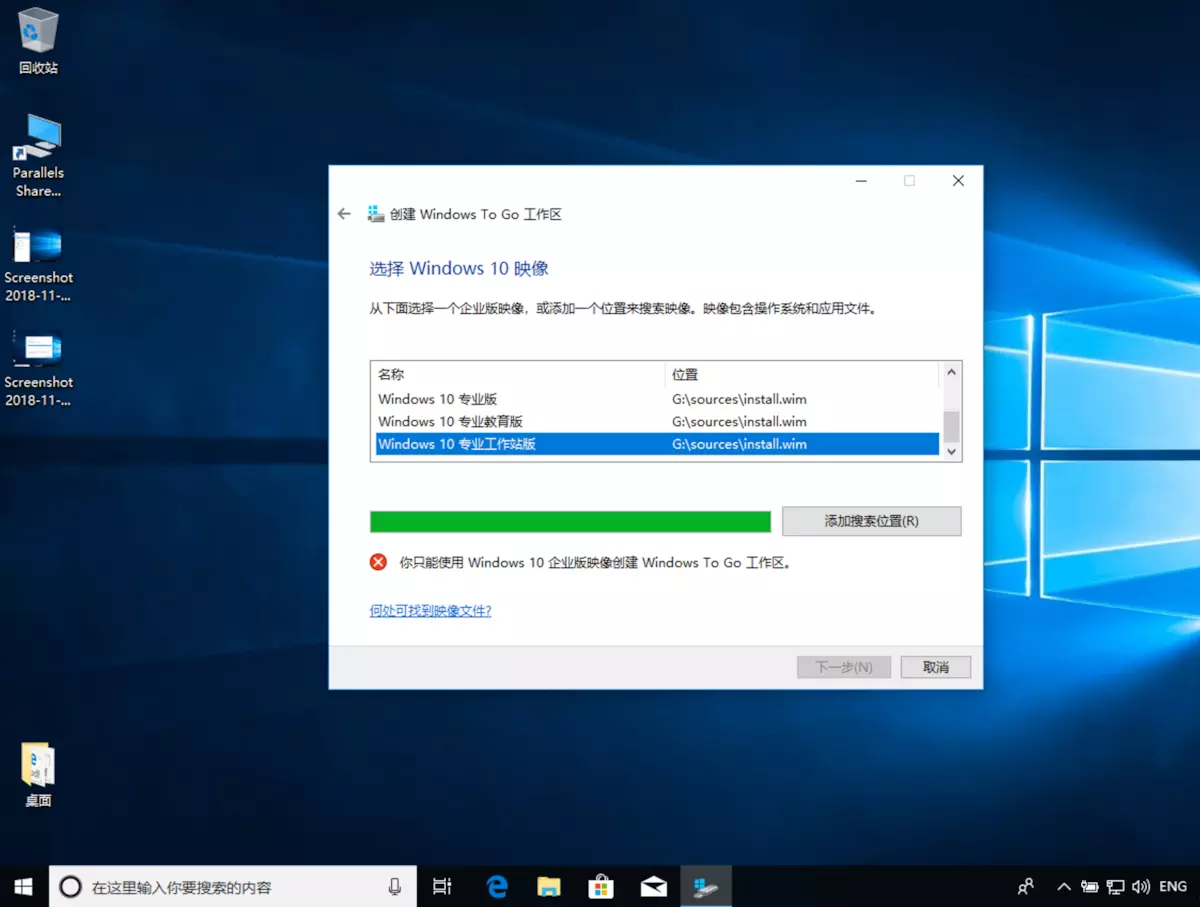 5. 设置 BitLocker 密码,或者也可以不设置直接下一步 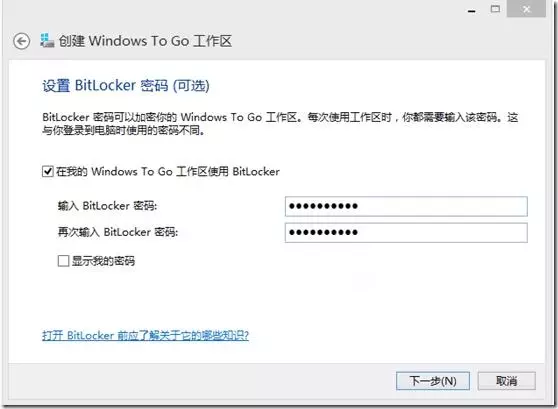 6. WTG 工具会 提示你备份好你的数据,接下来格式化你的外接设备。确认完成后点击 “创建” ,接下来等着进度条运行完。 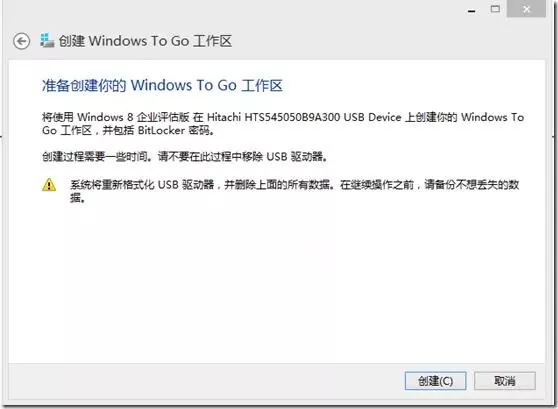 7. 当进度条完成后,WTG 工具会提示你是否在下次传奇电脑时从该 WTG 工作区启动,这里我们选择「否」并根据需要点击下面的选项。至此,官方工具安装 WTG 的步骤就结束了。 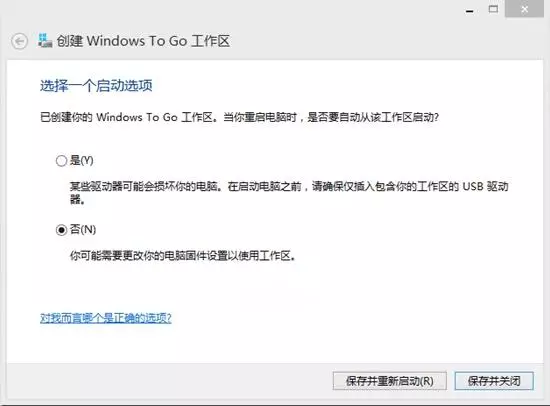 8. 至此,WTG的基础安装就结束了 # 三、在Mac上面使用Windows To Go 在 Mac 上第一次设置 WTG 之前,需要准备好Windows 上的驱动程序,使用 mac上的转换助理中(Boot Camp) 下载驱动程序,然后再Windows上面安装,就可以在Mac上使用Windows啦。 注意,如果你的 MacBook 的 USB 接口不够用的话,你还得准备一个至少三个口的 USB HUB 用来转接以上设备。 ### 第一步:下载Macbook 的各部分硬件在Windows 上的驱动 在 macOS 中启动 "启动转换助理(Boot Camp)" ,点击菜单栏中的 "操作" ,然后选择"下载 Windows 支持软件"。  ### 第二步:选择一个保存位置,等待下载完成。 保存在另外的U盘里,这里也可以保存到磁盘中,但是操作比较麻烦,如果USB口充足,建议用另外一个U盘 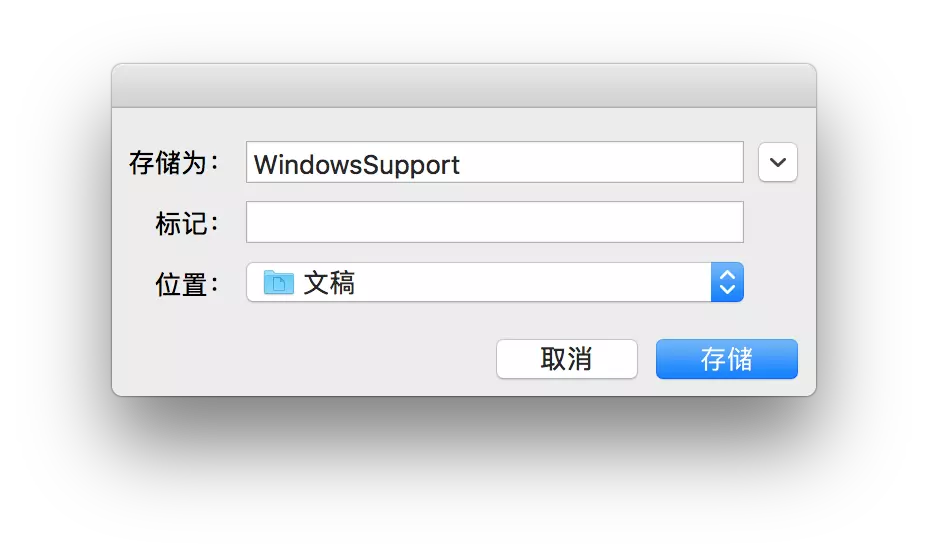 ### 第三步:将下载的“Windows 支持软件”拷贝到做好的windows磁盘中(如果USB接口充足,可忽略此步骤) 使用windows电脑连接做好WTG的磁盘,使用组合键“win + x”打开windows功能菜单,然后点击“磁盘管理” 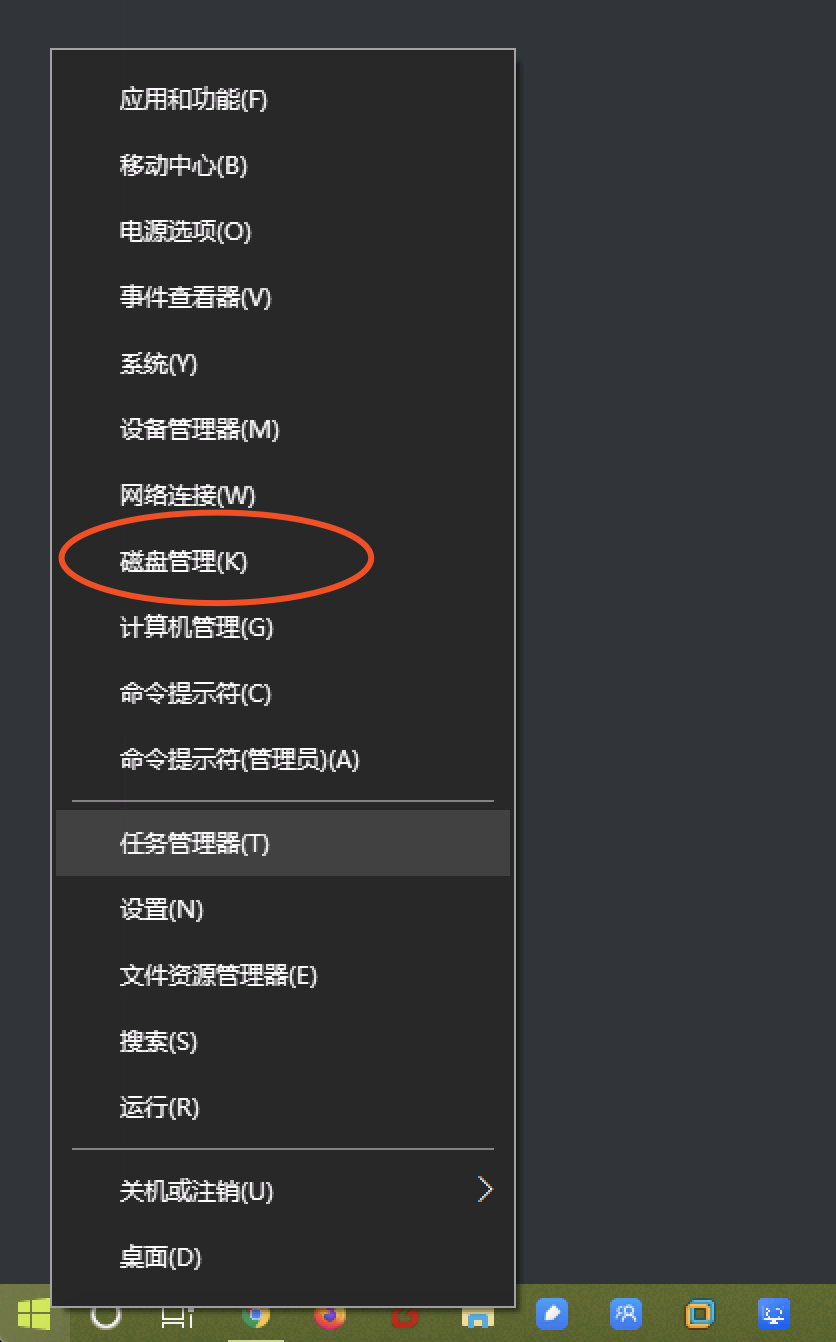 找到安装wtg的磁盘,比如,我的是80G的磁盘 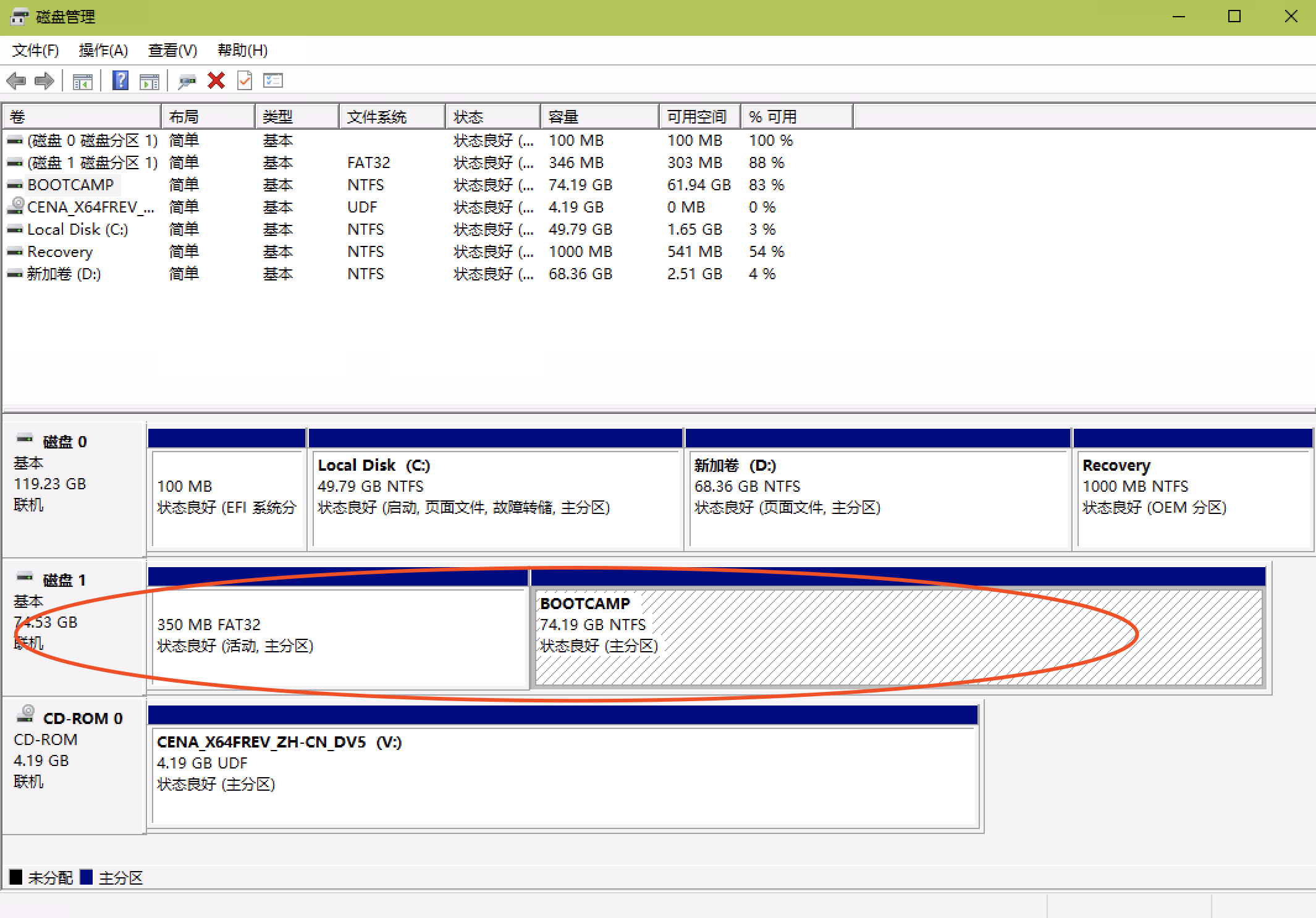 对名称为“BOOTCAMP”的磁盘,右键,选择“压缩卷” 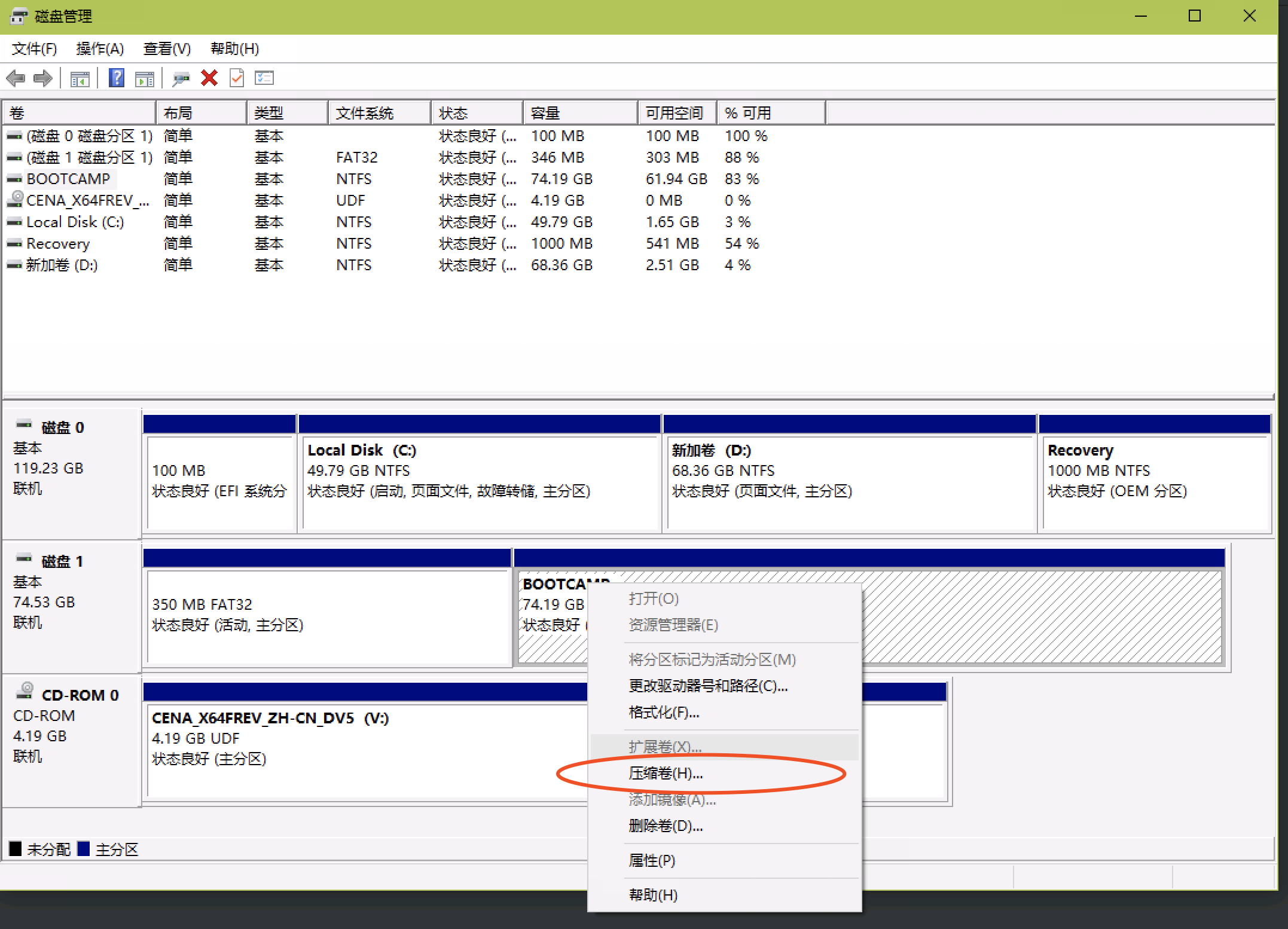 输入要压缩的空间大小(这里作为此磁盘的另外一个分区来用),比如我的大小为20G即20480M 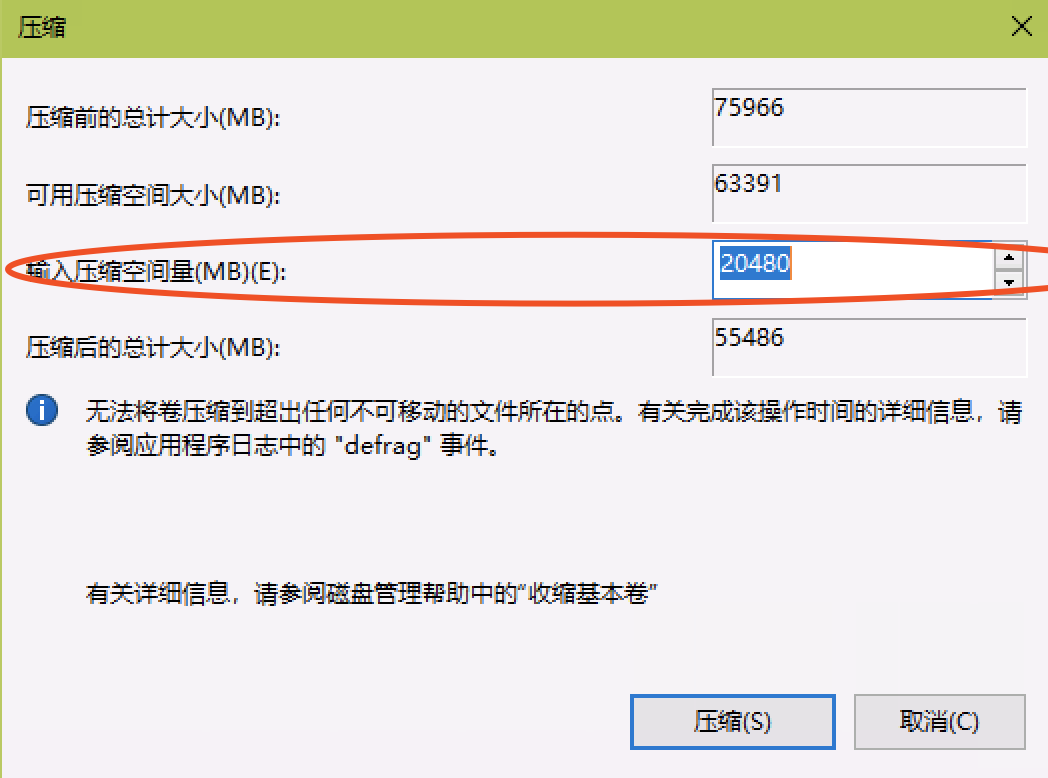 压缩完成后,右键点击“未分配”的分区-->新建卷,一路“下一步”直到“完成”就可以了 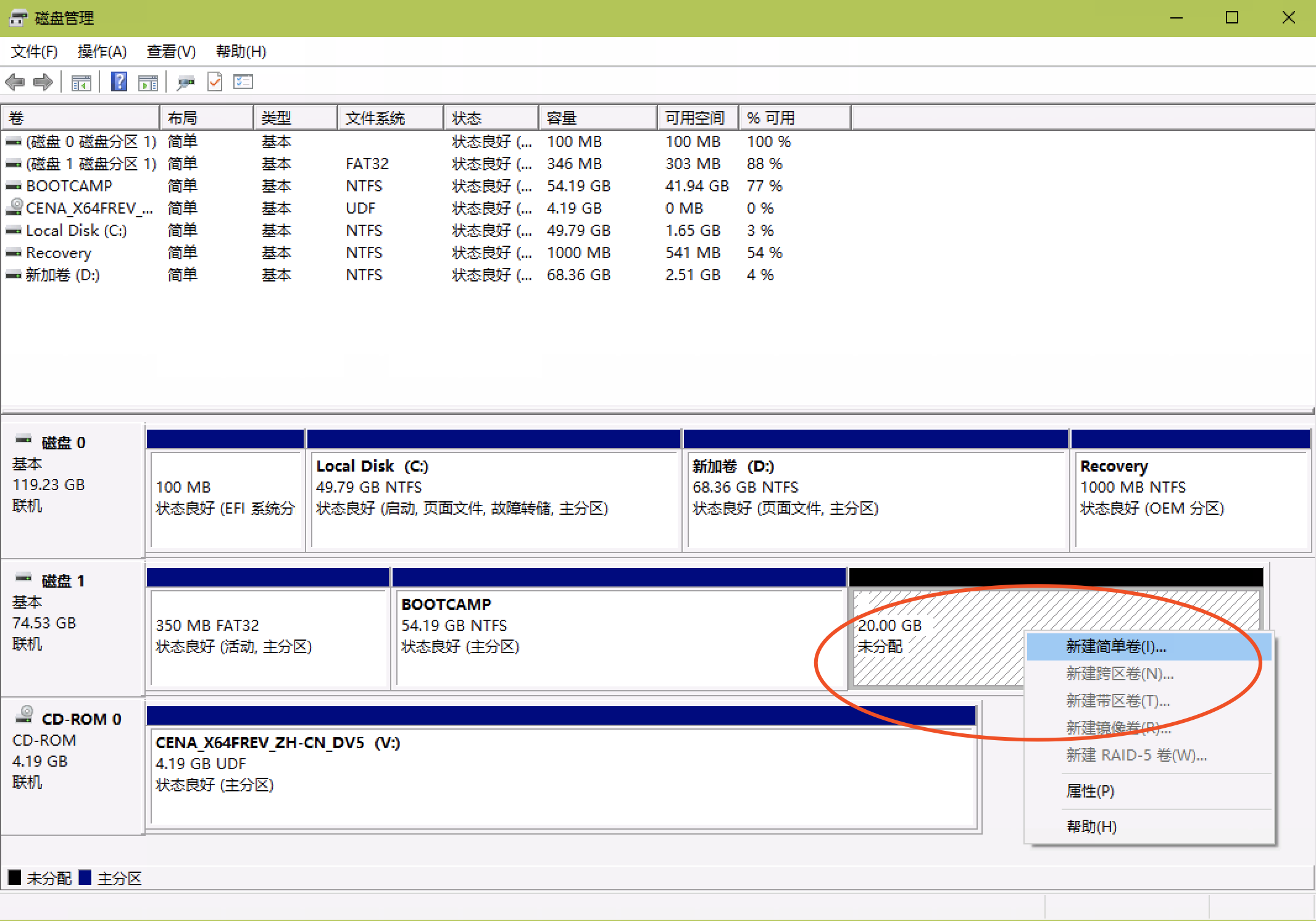 然后打开“我的电脑”,你会发现多出了一个分区,那个就是刚刚新建的,把下载好的“Windows 支持软件”拷贝进去即可 ### 第三步:关闭Mac,启动windows 将Mac关机,确认连接上你刚才制作WTG的外部驱动器, **连接一个有线鼠标后者有线键盘(如果不连接有线的设备的话,会导致mac的键盘和触控板都无法使用,这里的有线鼠标是为了进入系统进行驱动安装必须的设备)**, 重新启动Mac,开机的同时一直按住alt/option键,知道出现启动盘选择界面,选择你的EFi Boot,(Macintosh HD 是你的MacOS系统) 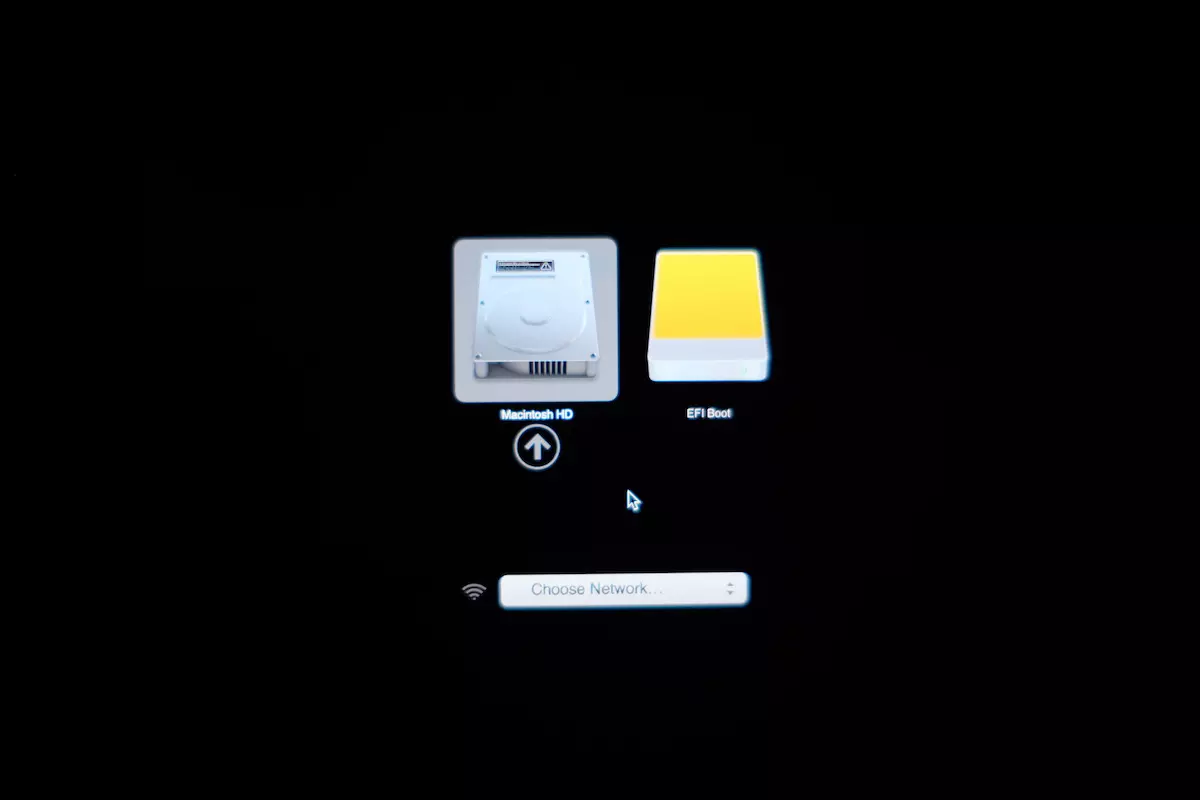 ### 第四步:选择你的Windows启动盘之后,Windows 即将开始安装,画面会出现windows的图标 注意:首次启动出现Windows图标之后,系统会自动重启一次,这时候,一定要一直按住 alt/option键,(否则系统重启会默认用MacOS启动盘启动MacOS)再次选择Windows启动盘。之后,Windows 会开始进入安装进程。这里就不详细描述安装过程了。 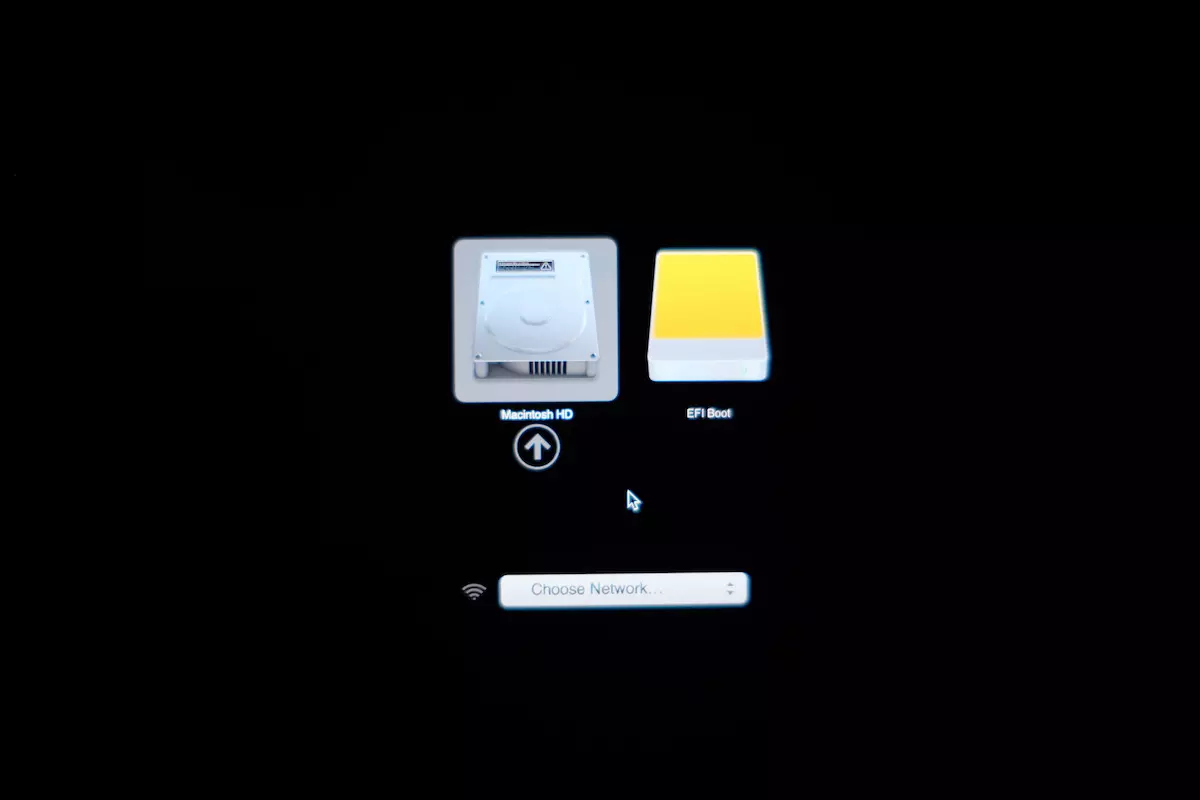 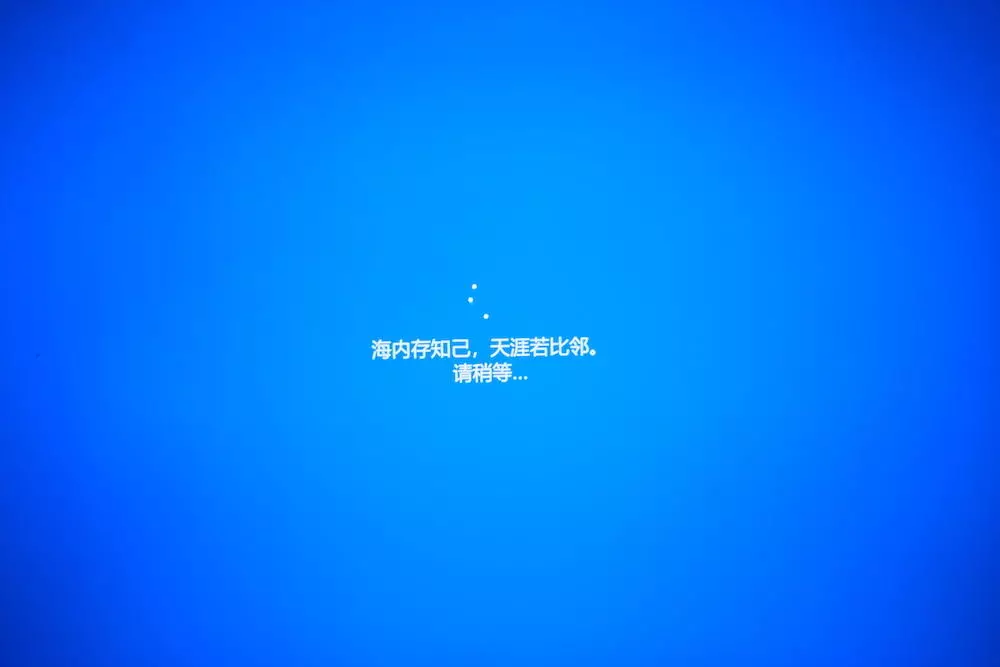 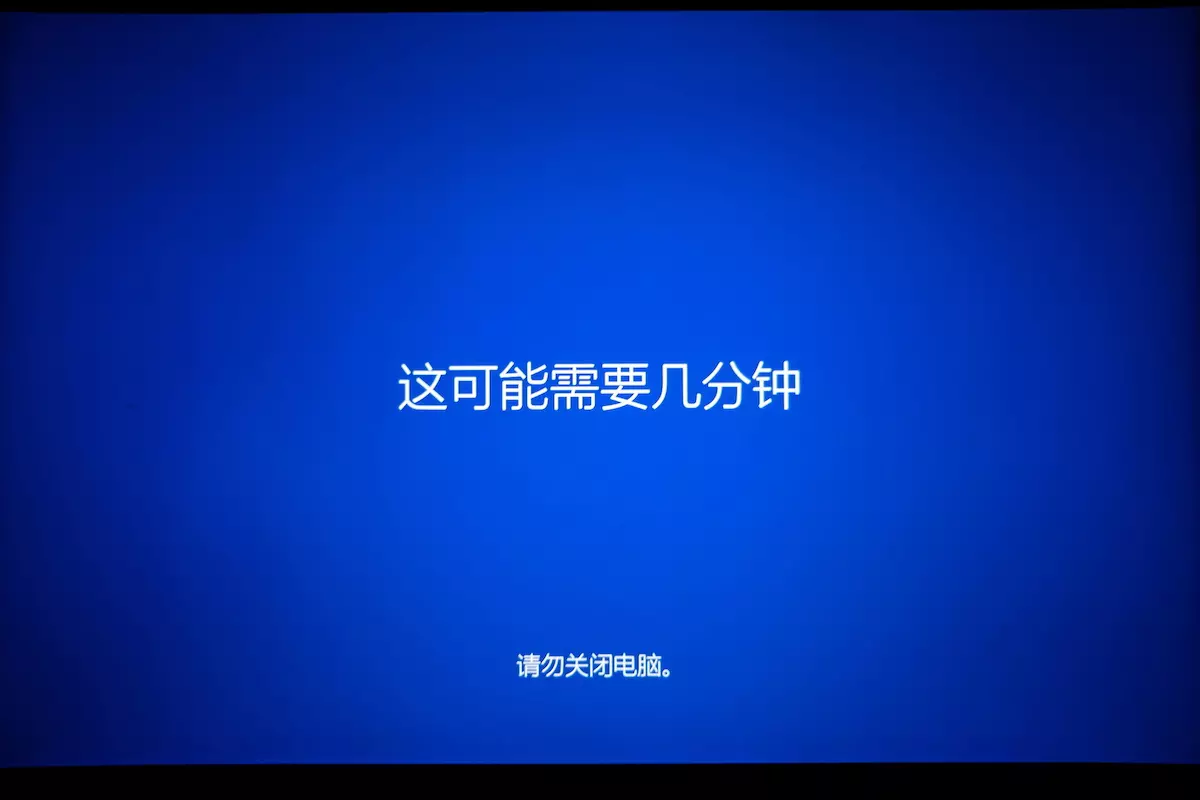 ### 第五步:安装完Windows后,进入桌面主页。为之前存放驱动的分区设置盘符 打开“我的电脑”,右键左边目录栏的我的电脑-->“管理”-->“存储”-->“磁盘管理”,找到我们windows的磁盘,对没有盘符的分区、右键、更改驱动器和路径,选择一个盘符,保存即可 回到我的电脑,可以发现之前存储驱动的磁盘回来了 ### 第五步:找到刚才保存的驱动文件,找到Windows Support/BootCamp/Setup.exe,点击安装所有的Mac 需要的驱动。即可正常使用。 注意:安装驱动的时候,要右键使用管理员模式打开,否则可能会造成网卡连接有问题。
Pre:
微服务指南走北(七):微服务的事件驱动设计简述
Next:
QuickTime + Soundflower 解决mac内录的问题
Table of content